Χρήση της στήλης αναζήτησης σε μια γραμμή
Η αναζήτηση σάς βοηθά να επιλέξετε σειρές από έναν σχετικό πίνακα. Όταν επιλέγετε έναν σχετικό πίνακα και καταχωρείτε κριτήρια αναζήτησης, όπως ένα όνομα ή μια διεύθυνση ηλεκτρονικού ταχυδρομείου, η αναζήτηση ξεκινά αυτόματα για την επίλυση του τμήματος κειμένου και εμφανίζει τυχόν σειρές που ταιριάζουν. Εάν δεν εμφανίζονται σειρές μετά την πληκτρολόγηση του πλήρους κειμένου των κριτηρίων αναζήτησής σας, εμφανίζεται ένα μήνυμα που καθορίζει ότι δεν υπάρχουν σειρές.
Για παράδειγμα, μπορείτε να αναζητήσετε το όνομα Γεώργιος Παπαδόπουλος Όταν πληκτρολογείτε διαφήμιση, οι πιθανές σειρές που ταιριάζουν συμπληρώνονται και εμφανίζονται αυτόματα.
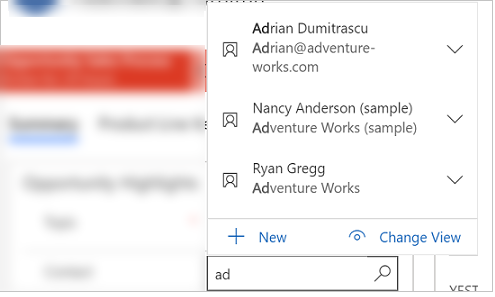
Σημείωση
- Ένας διαχειριστής μπορεί να καθορίσει τα κριτήρια που χρησιμοποιεί η αναζήτηση για την επίλυση αναζήτησης τμήματος κειμένου.
- Για να ενεργοποιήσετε την αναζήτηση σε πολλές στήλες, ανατρέξτε στο θέμα Ρύθμιση παραμέτρων πεδίων με δυνατότητα αναζήτησης.
Επίσης, μπορείτε να δημιουργήσετε μια νέα σειρά επιλέγοντας το κουμπί Νέα. Πρέπει να έχετε επαρκή δικαιώματα για να προβάλετε το κουμπί Νέα και να δημιουργήσετε μια σειρά. Όταν επιλέγετε τη στήλη αναζήτησης, εμφανίζονται οι πέντε σειρές που χρησιμοποιήθηκαν πιο πρόσφατα, μαζί με πέντε αγαπημένες σειρές. Οι σειρές που εμφανίζονται εξαρτώνται από το ιστορικό προβολής σας και τα αγαπημένα που έχετε καρφιτσώσει.
Για παράδειγμα, εάν έχετε μόνο τρεις γραμμές στο ιστορικό σας, τότε η αναζήτηση θα εμφανίσει αυτές τις τρεις γραμμές, μαζί με επτά από τις αγαπημένες σας γραμμές. Εάν δεν έχετε καρφιτσώσει καμία γραμμή στα αγαπημένα, θα εμφανιστούν μόνο οι γραμμές που προβάλατε πιο πρόσφατα.

Υπόμνημα
- Αναζήτηση καρτελών: Επιλέξτε το πλαίσιο κειμένου και πληκτρολογήστε τα κριτήρια αναζήτησης για αναζήτηση γραμμών.
- Πρόσφατα: Γραμμές που αναζητήθηκαν πρόσφατα.
- Νέα καρτέλα: Δημιουργία νέας γραμμής.
- Τύποι καρτελών: Επιλέξτε για φιλτράρισμα με κριτήριο τον τύπο πίνακα, όπως ο πίνακας Επαφή ή ο πίνακας Λογαριασμός. Ο αριθμός μπροστά από τον τύπο των καρτελών αντιπροσωπεύει το πόσοι πίνακες θα είναι διαθέσιμοι για το φιλτράρισμα.
- Περιήγηση σε στήλη αναζήτησης: Για να περιηγηθείτε σε μια αναζήτηση, επιλέξτε το εικονίδιο αναζήτησης (μεγεθυντικός φακός). Θα εμφανιστεί μια πλήρης λίστα στοιχείων στο αναπτυσσόμενο στοιχείο.
- Ανάπτυξη στοιχείου: Χρησιμοποιήστε τα πλήκτρα δεξιού και αριστερού βέλους στο πληκτρολόγιό σας για να αναπτύξετε ή να συμπτύξετε κάθε στοιχείο. Για περισσότερες πληροφορίες σχετικά με τις συντομεύσεις πληκτρολογίου, ανατρέξτε στο θέμα Χρήση συντομεύσεων πληκτρολογίου στο Power Apps.
- Αλλαγή προβολής: Επιλέξτε για μετάβαση σε άλλη προβολή. Για περισσότερες πληροφορίες σχετικά με προβολές, ανατρέξτε στην Εξερεύνηση δεδομένων σε μια προβολή σε μια σελίδα πλέγματος.
Οι αναζητήσεις ταξινομούνται στα εξής:
Απλή αναζήτηση: Επιλέξτε μια μεμονωμένη γραμμή από έναν μεμονωμένο πίνακα.
Αναζήτηση τύπου PartyList: Χρησιμοποιήστε την επιλογή για να επιλέξετε πολλές γραμμές από πολλούς πίνακες σε μια αναζήτηση. Χρησιμοποιήστε στήλες τύπου μέλους για να επιλέξετε πολλές σειρές. Με αυτόν τον τρόπο μπορείτε να προσθέσετε κάθε σειρά πραγματοποιώντας μια νέα αναζήτηση, πολλές φορές. Κάθε φορά που επιλέγετε μια σειρά θα μπορείτε να εκτελέσετε μια νέα αναζήτηση για μια άλλη σειρά. Σημείωση, δεν μπορείτε να προσαρμόσετε το σύστημα και να απενεργοποιήσετε προβολές για αναζήτηση τύπου PartyList.
Αναζήτηση Σχετικά με: Χρησιμοποιήστε την επιλογή για να επιλέξετε μια μεμονωμένη γραμμή από πολλούς πίνακες σε μια αναζήτηση. Οι δραστηριότητες πρέπει να εόναι ενεργοποιημένες ώστε έας πίνακας να χρησιμοποιεί την αναζήτηση «Σχετικά με». Για περισσότερες πληροφορίες: Ενεργοποιήστε δραστηριότητες για έναν πίνακα
Για να αναζητήσετε σε μια αναζήτηση, επιλέξτε το πλαίσιο κειμένου και πληκτρολογήστε τα κριτήρια αναζήτησής σας. Εάν έχουν ενεργοποιηθεί πρόσφατα σειρές για την αναζήτησή σας, οι πρόσφατες σειρές σας θα εμφανιστούν όταν επιλέξετε το πλαίσιο κειμένου.

Σημείωση
Το προεπιλεγμένο αποτέλεσμα αναζήτησης είναι αρχίζει με. Αυτό σημαίνει ότι τα αποτελέσματα περιλαμβάνουν σειρές που αρχίζουν με μια συγκεκριμένη λέξη. Για παράδειγμα, εάν θέλετε να αναζητήσετε τις λέξεις Χιονοδρομικό κέντρο αλπικού σκι, πληκτρολογήστε αλπ στο πλαίσιο αναζήτησης. Εάν πληκτρολογήσετε σκι, η σειρά δεν θα εμφανιστεί στο αποτέλεσμα αναζήτησης.
Για μια αναζήτηση με χαρακτήρες μπαλαντέρ χρησιμοποιήστε αστερίσκους: για παράδειγμα, πληκτρολογήστε *ski ή *ski*.
Για να περιηγηθείτε σε μια αναζήτηση, επιλέξτε το εικονίδιο αναζήτησης (μεγεθυντικός φακός). Θα εμφανιστεί μια πλήρης λίστα στοιχείων στο αναπτυσσόμενο στοιχείο.

Η λίστα των πιο πρόσφατα χρησιμοποιημένων σειρών εμφανίζει μια εικόνα που βοηθά να διακρίνετε τους τύπους σειρών.
Σημείωση
Οι πρόσφατες σειρές δεν φιλτράρονται κατά όρο αναζήτησης, επιλεγμένη προβολή ή σχετικές σειρές.

Όταν τα αποτελέσματα αφορούν πολλούς τύπους σειρών, μπορείτε να δείτε πόσοι τύποι σειρών υπάρχουν και να τους επιλέξετε από τη λίστα. Η επιλογή Σειρά αναζήτησης δεν είναι διαθέσιμη στο Ενοποιημένο περιβάλλον εργασίας. Χρησιμοποιήστε τα παρακάτω για αναζήτηση:
Για να αναζητήσετε σειρές, πληκτρολογήστε κείμενο στο πλαίσιο αναζήτησης.
Για να κάνετε αναζήτηση με βάση τον τύπο πίνακα, επιλέξτε τύποι σειρών.
Επιλέξτε Αλλαγή προβολής για να επιλέξετε μια προβολή.

Εάν δεν βρίσκετε μια σειρά, επιλέξτε Νέα " στην περιοχή "Αναζήτηση" για να δημιουργήσετε μια νέα σειρά. Όταν δημιουργηθεί η γραμμή, θα εμφανιστεί στην αναζήτηση.
Μπορείτε να αντικαταστήσετε μια υπάρχουσα σειρά κατά τη χρήση απλών αναζητήσεων και αναζητήσεων σχετικά με τον τύπο. Αναζητήστε μια γραμμή και, στη συνέχεια, επιλέξτε τη γραμμή για να την αντικαταστήσετε με μια νέα γραμμή.
Επιλέγοντας Αλλαγή προβολής μπορείτε να καθορίσετε:
Το πώς θέλετε να προβάλετε σειρές όπως Επαφές που παρακολουθούνται, Προβολή αναζήτησης επαφών ή Ενεργές επαφές.
Αυτό που θέλετε να προβάλετε στις σειρές, όπως το όνομα, το μήνυμα ηλεκτρονικού ταχυδρομείου ή ο τηλεφωνικός αριθμός. Για παράδειγμα, εάν θέλετε να προβάλετε μόνο τις επαφές που παρακολουθείτε, επιλέξτε Αλλαγή προβολής > Επαφές που παρακολουθούνται. Θα εμφανιστούν μόνο οι επαφές που παρακολουθούνται, όπως απεικονίζεται εδώ.

Για να εφαρμόσετε επιπλέον φίλτρα, στο μενού Αλλαγή προβολής, επιλέξτε Μόνο οι σειρές μου ή Φιλτράρισμα κατά σχετική κύρια επαφή.

Όταν η αναζήτηση έχει περισσότερες σειρές σε μια στήλη από όσες μπορεί να χωρέσει στην περιοχή διαθέσιμων οθονών, η περιοχή εμφάνισης συμπτύσσεται — δηλαδή, οι σειρές που ταιριάζουν με την περιοχή εμφάνισης εμφανίζονται δίπλα στον αριθμό των σειρών που δεν εμφανίζονται. Για να προβάλετε όλες τις σειρές, επιλέξτε τον αριθμό. Στις παρακάτω εικόνες εμφανίζεται η διαφορά μεταξύ των στηλών σύμπτυξης και μη σύμπτυξης.
Σύμπτυξη:
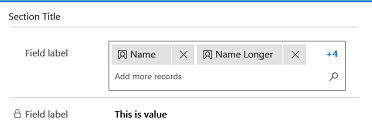
Μη σύμπτυξη:

Η δυνατότητα Σύνθετη αναζήτηση είναι διαθέσιμη για πρώιμη πρόσβαση στην έκδοση 2021 κύμα 2. Για να χρησιμοποιήσετε τη Σύνθετη αναζήτηση, ο διαχειριστής σας θα πρέπει να ενεργοποιήσει την πρώιμη προσβαση. Για περισσότερες πληροφορίες, ανατρέξτε στο θέμα Διαχείριση ρυθμίσεων συμπεριφοράς.
Μόλις ενεργοποιηθεί η Αναζήτηση για προχωρημένους θα είναι διαθέσιμη σε οποιαδήποτε στήλη αναζήτησης βρίσκεται σε μια φόρμα γρήγορης δημιουργίας, σε μια φόρμα επεξεργασίας ή σε ένα παράθυρο διαλόγου. Με την Αναζήτηση για προχωρημένους μπορείτε εύκολα να ταξινομήσετε γραμμές και να κάνετε εναλλαγή μεταξύ πινάκων ή προβολών σε μια στήλη αναζήτησης.
Η αναζήτηση για προχωρημένους υποστηρίζει προσαρμογές στον έλεγχο αναζήτησης μέσω API προγράμματος-πελάτη, όπως addCustomView, addCustomFilter, addPreSearch και removePreSearch.
Για να χρησιμοποιήσετε την Αναζήτηση για προχωρημένους, επιλέξτε το εικονίδιο αναζήτησης (μεγεθυντικός φακός) σε οποιαδήποτε στήλη αναζήτησης και, στη συνέχεια, επιλέξτε Αναζήτηση για προχωρημένους.

Ανοίγει το πλέγμα Αναζήτηση για προχωρημένους με μια λίστα γραμμών.

Υπόμνημα
- Αναζήτηση: Πληκτρολογήστε κείμενο αναζήτησης για να βρείτε τη γραμμή που αναζητάτε. Όταν αλλάζετε προβολές, το κείμενο αναζήτησης διατηρείται.
- Αλλαγή προβολών: Επιλέξτε για αλλαγή προβολών.
- Επιλογή γραμμής: Επιλέξτε το κουμπί επιλογής για να επιλέξετε μια γραμμή για την αναζήτηση και, στη συνέχεια, επιλέξτε Ολοκληρώθηκε. Η επιλεγμένη γραμμή θα εμφανιστεί στο κάτω μέρος στην περιοχή Επιλεγμένη καρτέλα.
- Άνοιγμα γραμμής: Επιλέξτε για να ανοίξετε τη γραμμή για επεξεργασία και, στη συνέχεια, αποθηκεύστε τις αλλαγές σας. Οποιεσδήποτε αποθηκευμένες αλλαγές αντικατοπτρίζονται στο πλέγμα αναζήτησης για προχωρημένους.
- Ταξινόμηση: Επιλέξτε το βέλος στην κορυφή κάθε στήλης για ταξινόμηση σε αύξουσα ή φθίνουσα σειρά.
- Μόνο οι καρτέλες μου: Επιλέξτε για να εμφανίζονται μόνο γραμμές που είναι δικές σας.
- Προσθήκη νέας καρτέλας: Ανοίγει τη φόρμα γρήγορης δημιουργίας όπου μπορείτε να προσθέσετε μια νέα γραμμή για τον πίνακα. Όταν αποθηκεύσετε τη νέα γραμμή, το πλέγμα αναζήτησης για προχωρημένους θα ανανεωθεί και θα εμφανιστεί η γραμμή που μόλις προστέθηκε.
Προειδοποίηση
Η αναζήτηση για προχωρημένους δεν είναι διαθέσιμη σε σενάρια χωρίς σύνδεση. Το κουμπί Αναζήτηση για προχωρημένους αντικαθίσταται με το κουμπί Αλλαγή προβολής όταν ο χρήστης βρίσκεται εκτός σύνδεσης.
Σε μια αναζήτηση Σχετικά με μπορείτε να κάνετε εναλλαγή μεταξύ πινάκων και των προβολών τους
Σε μια στήλη αναζήτησης Σχετικά με επιλέξτε το εικονίδιο αναζήτησης (μεγεθυντικός φακός) και στη συνέχεια επιλέξτε Αναζήτηση για προχωρημένους.

Στο πλέγμα αναζήτησης για προχωρημένους, επιλέξτε έναν πίνακα από τη λίστα για να εμφανίσετε γραμμές για τον επιλεγμένο πίνακα. Μπορείτε επίσης να επιλέξετε την τρέχουσα προβολή για να αλλάξετε προβολές.

Για τις στήλες αναζήτησης που είναι λίστα μερών, μπορείτε να επιλέξετε πολλές γραμμές από διαφορετικούς πίνακες, όπως το πεδίο Κλήση σε σε μια δραστηριότητα τηλεφωνικής κλήσης.
Μεταβείτε σε μια στήλη αναζήτησης με λίστα μερών και επιλέξτε το εικονίδιο αναζήτησης (μεγεθυντικός φακός) και, στη συνέχεια, επιλέξτε Αναζήτηση για προχωρημένους.
Στο πλέγμα αναζήτησης για προχωρημένους, επιλέξτε από πολλές γραμμές από διαφορετικούς πίνακες.

Επιλέξτε την καρτέλα επιλεγμένα (αριθμός γραμμών) ή τη σύνδεση στο κάτω μέρος για να αναθεωρήσετε και να επεξεργαστείτε τις επιλογές σας και, στη συνέχεια, επιλέξτε Ολοκληρώθηκε.

Οι επιλεγμένες γραμμές εμφανίζονται στην αναζήτηση.

Σημείωση
Μπορείτε να μας πείτε ποια γλώσσα προτιμάτε για την τεκμηρίωση; Πάρτε μέρος σε μια σύντομη έρευνα. (σημειώνεται ότι αυτή η έρευνα είναι στα Αγγλικά)
Η έρευνα θα διαρκέσει περίπου επτά λεπτά. Δεν συλλέγονται προσωπικά δεδομένα (δήλωση προστασίας προσωπικών δεδομένων).